Na vytvorenie zavádzacej jednotky USB môžete použiť nasledujúce metódy.
- Použite príkazový riadok
- Používanie softvéru PowerISO
Použite príkazový riadok
Príkazový riadok je najvýkonnejší nástroj, ktorý systém Windows ponúka, a môžete v ňom robiť veľa vecí.Kliknite na Windows + X a v zozname vyberte Príkazový riadok alebo kliknite na ikonu Windows a do vyhľadávacieho panela napíšte cmd a dvakrát kliknite na aplikáciu Príkazový riadok.Ďalšou alternatívou je spustiť z Spustiť, kliknúť na Windows + R, potom napísať cmd a stlačiť Enter.
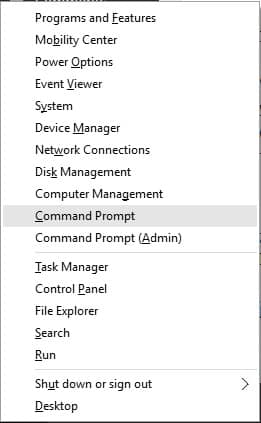
Po spustení príkazového riadka postupujte podľa nižšie uvedených krokov.
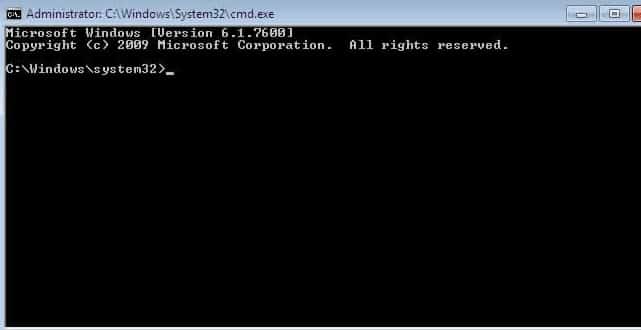
- typuDISKPARTA udrelVstupný kľúč.
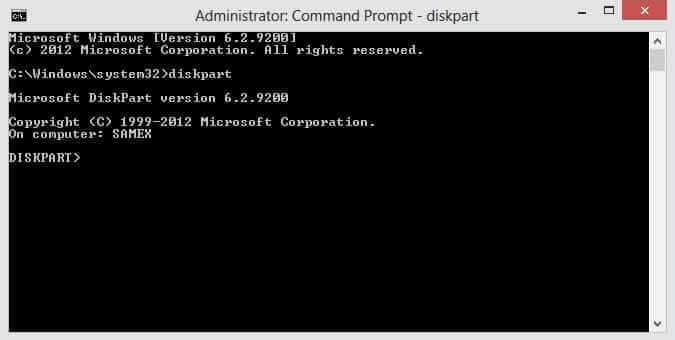
- typulistdiskA udrelZadajte.Zobrazí sa zoznam všetkých dostupných oddielov disku.
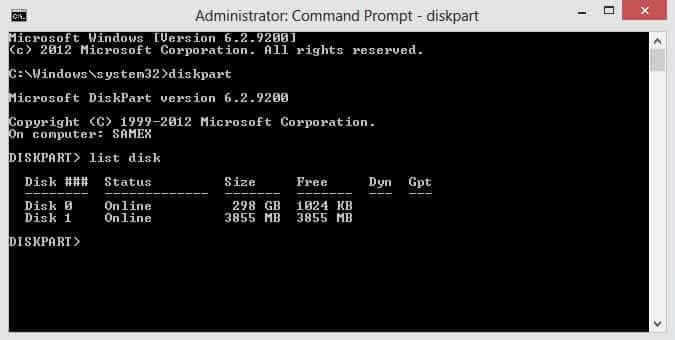
- Teraz vyberte číslo a typ disku vyberte disk 1a klikniteENTER.
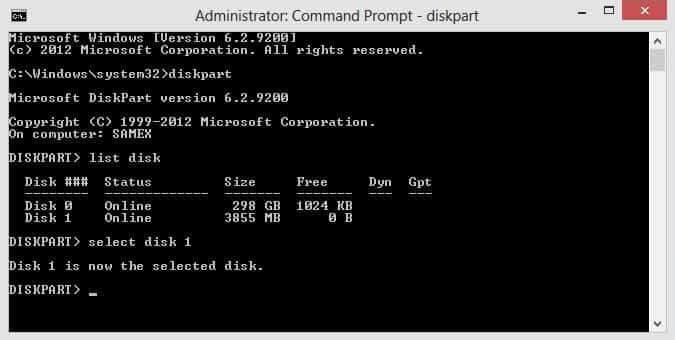
- typuCLEAN a klikniteENTER.Tým sa naformátujú údaje vo vybranej diskovej oblasti.
- typuVYTVORIŤ PAMÄŤ ODDELENÍa klikniteENTER.
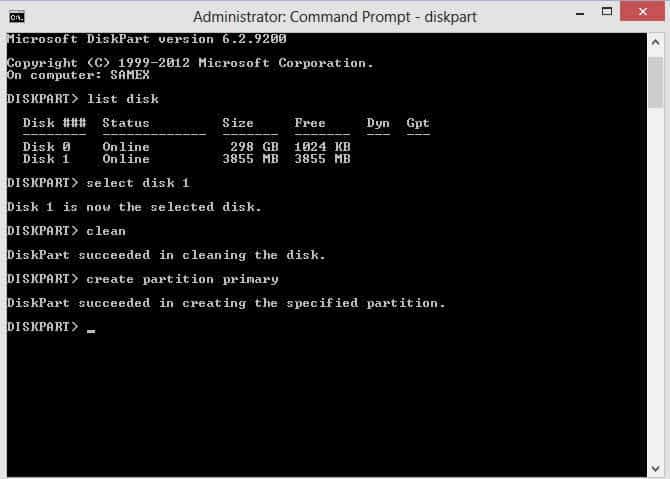
- vstúpiťSelect partition 1 a klikniteENTER.
- typuRýchly formát fs=NTFSa klikniteZadajte.
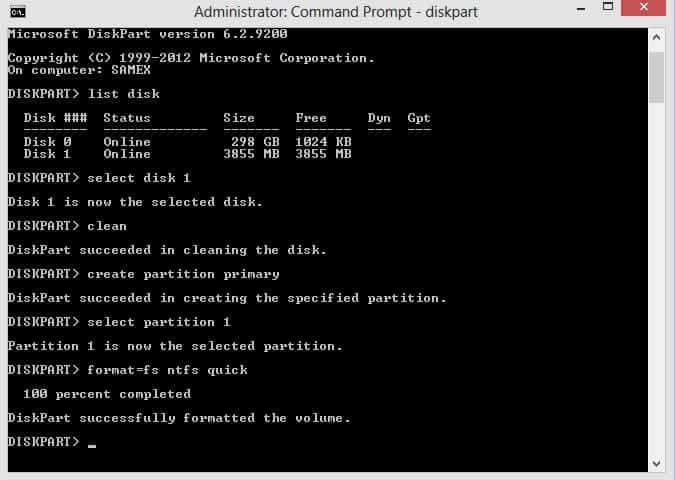
- typuaktivita , Potom klikniteZadajte.
- typuVýchod a klikniteENTER.
Otvorte Windows Explorer a skopírujte všetky súbory nastavení operačného systému kliknutím na Windows + A a vložte všetky súbory do koreňového priečinka USB disku.
prúdreštartovať Po spustení počítača (pred spustením načítania systému Windows) prejdite na obrazovku konfigurácie systému BIOS kliknutím na kláves ponuky zavádzania, napríklad F1, F2, Delete alebo Escape (závisí to od dodávateľa hardvéru počítača).Teraz prejditeZ obrazovky systému BIOSvybrať siCD/DVD mechanika,pevný diskAperový pohon,WillInovujte jednotku USB tak, aby bola primárnym zavádzacím zariadením.Ukončite a uložte všetky zmeny a pokračujte v inštalácii operačného systému.
Používanie softvéru PowerISO
Na internete je k dispozícii veľa softvéru na vytváranie zavádzacích jednotiek USB.Poskytneme vám kroky pre softvér, ktorý podľa nás trvalo funguje dobre.
-
- Spustite PowerISO. Ak nemáte žiadny softvér, stiahnite si ho z oficiálnej webovej stránky.Stiahnuť Pre stiahnutie kliknite sem.
- Pripojte jednotku USB, z ktorej plánujete zaviesť systém.
- Vyberte ponukuNástroje > Vytvoriť zavádzaciu jednotku USB.
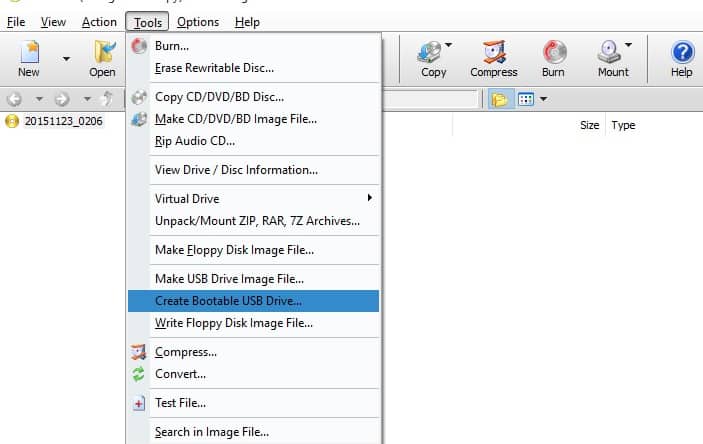
- 在Vytvorte bootovaciu jednotku USBkliknite na dialógové oknoIkona PrehľadávaťOtvorte súbor iso systému Windows 7 alebo Windows 8 alebo Windows 10.
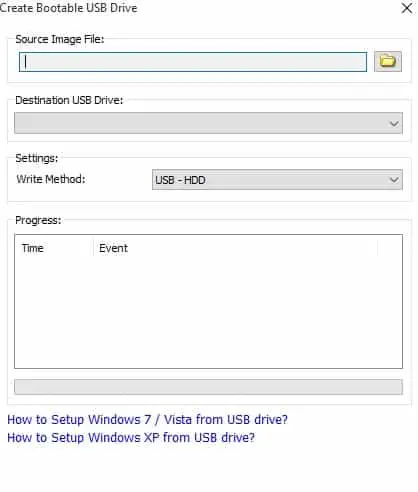
- Ak je k počítaču pripojených viacero jednotiek USB, prosímzCieľová jednotka USBZoznamVyberte správny ovládač USBZariadenie.
- Vyberte si vhodný spôsob písania.
- kliknite开始Tlačidlo.
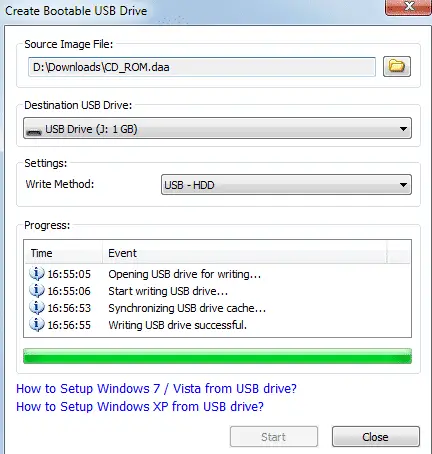
prúdReštartváš počítač a spustite z jednotky USB z možností zavádzania, ako je uvedené vyššie.To je všetko.Dúfame, že vám tento článok pomohol vytvoriť zavádzaciu jednotku USB na inštaláciu operačného systému.





![Nastavenie e-mailu Cox v systéme Windows 10 [pomocou aplikácie Windows Mail] Nastavenie e-mailu Cox v systéme Windows 10 [pomocou aplikácie Windows Mail]](https://infoacetech.net/wp-content/uploads/2021/06/5796-photo-1570063578733-6a33b69d1439-150x150.jpg)
![Riešenie problémov s prehrávačom Windows Media Player [Sprievodca systémom Windows 8 / 8.1] Riešenie problémov s prehrávačom Windows Media Player [Sprievodca systémom Windows 8 / 8.1]](https://infoacetech.net/wp-content/uploads/2021/10/7576-search-troubleshooting-on-Windows-8-150x150.jpg)
![Opravte chybu Windows Update 0x800703ee [Windows 11/10] Opravte chybu Windows Update 0x800703ee [Windows 11/10]](https://infoacetech.net/wp-content/uploads/2021/10/7724-0x800703ee-e1635420429607-150x150.png)





